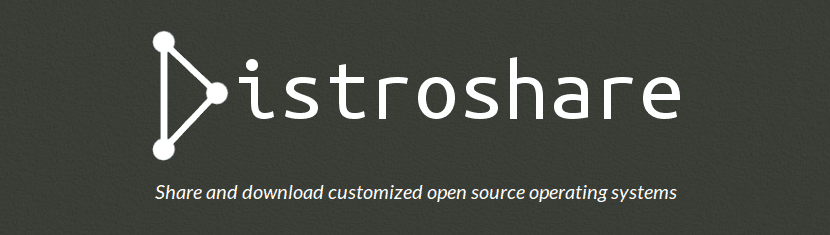
Без сумње Једна од великих предности слободног софтвера је та што вам омогућава да га модификујете и редистрибуирате, Ово је све док је оно што дистрибуирате отвореног кода и имате циклус на овај начин.
у Исто важи и за Линук дистрибуције.У теорији, већина њих је отвореног кода, ау случају Убунтуа то је случај и због тога постоји велики избор дистрибуција изведених из њега.
Зато је дан од Данас ћемо са вама поделити одличну скрипту која ће нам помоћи да креирамо сопствену Убунту слику.
Дистросхаре Убунту Имагерје скрипту засновану на упутствима који можете пронаћи на званичној Убунту страници на којој нас детаљно описује процес изградње имиџа система.
Овај процес може бити мало компликован за многе и чак може бити заморан, због чега Дистросхаре Убунту Имагер укључује све ово и олакшава процес.
На овај начин је могуће да креирамо слику нашег система који већ има окружење инсталирано и конфигурисано на такав начин, креирање прилагођених алата и конфигурација.
Са овим не само да ћемо моћи да делимо персонализовану Убунту слику са нашим познаницима, већ ћемо такође моћи да искористимо овај део да бисмо могли да имамо слику система која се може инсталирати на неколико машина и тако избећи губљење времена извршавање конфигурација и команди да би се дошло до исте тачке.
Ово чини ову скрипту изузетно корисном ако се користи у радном или школском окружењу.
Како користити Дистросхаре Убунту Имагер?
До преузмите скрипту и почнете да је користите, морамо је преузети са свог простора на гитхуб-у, које можемо добити додавањем подршке за гит са следећом командом:
sudo apt install git
Сада Настављамо са преузимањем датотека са:
git clone https://github.com/Distroshare/distroshare-ubuntu-imager.git
Улазимо у фасциклу са новопреузетим датотекама са:
cd distroshare-ubuntu-imager
Y дајемо дозволе за извршавање скрипте са:
sudo chmod +x distroshare-ubuntu-imager.sh
Алат Дистросхаре Убунту Имагер ради тако што узима све програме инсталиране на систему, подешавања, теме, иконе итд.
Тако да у тренутку када почнете да покрећете скрипту, биће потребно све да се креира прилагођена Убунту слика, у основи клон вашег система, али искључујући датотеке и личне податке.
Најпрепоручљивија ствар пре покретања скрипте је да извршите комплетно ажурирање система, ово да бисте добили најновије пакете и из њих се нова слика могла обрадити.
Само покрените у терминалу:
sudo apt update sudo apt upgrade sudo apt dist-upgrade
Коначно, последња препорука, ако ћете овај процес обављати из слободног времена, избегавајте да свој систем пуните програмима које не користите, а посебно игрицама, јер ће слика система бити већа и самим тим ће процес захтевати више времена.
Како покренути скрипту?

Да бисте почели да користите скрипту, само је покрените са терминала са:
sudo ./distroshare-ubuntu-imager.sh
Прво почиње, програм инсталира неопходне програме који су потребни за креирање живог диска. Ствари као што су алат за инсталацију, Линук заглавља и друге ствари неопходне за то.
Убрзо након што се инсталирају зависности за инсталацију за креирање диска уживо, Дистросхаре Убунту Имагер ће проћи кроз систем да генерише нову Интитрамфс датотеку, очисти кернел, закрпи Убикуити инсталатер, инсталира диск Груб мени на живо и све заврши.
Креирање живог ИСО слике траје веома дуго, па као што сам вам рекао, ово зависи од тога колико програма сте учитали. Генерално, просечна инсталација Убунтуа може потрајати и до сат времена.
Када се скрипта заврши, излази ИСО датотека у следећем директоријуму:
/хоме/дистросхаре/
ИСО датотека ће бити спремна за нарезивање на жељени медиј.
Када се систем креира, да ли ће бити спреман за инсталацију на другом рачунару?
поздрави
Тако је, ви ћете одлучити да ваш медиј сними резултујућу ИСО слику.
Хвала на коментару.
Живели! 🙂
Скрипта приказује грешку која каже да се достигне максимални капацитет од 5 ГБ. Да ли је ово нормално?
Изгледа да свеприсутни инсталатер не ради на модерним Убунту ОС-има. Покушао сам много различитих пута са Убунту 18.04 ЛТС и стално свеприсутност не успе чим покуша да инсталира кориснички налог. Знате ли поправке? Ово је тако близу да буде један од најбољих линук алата икада направљених! Волео бих да ово ради у иу свом софтверском алату за будућност.